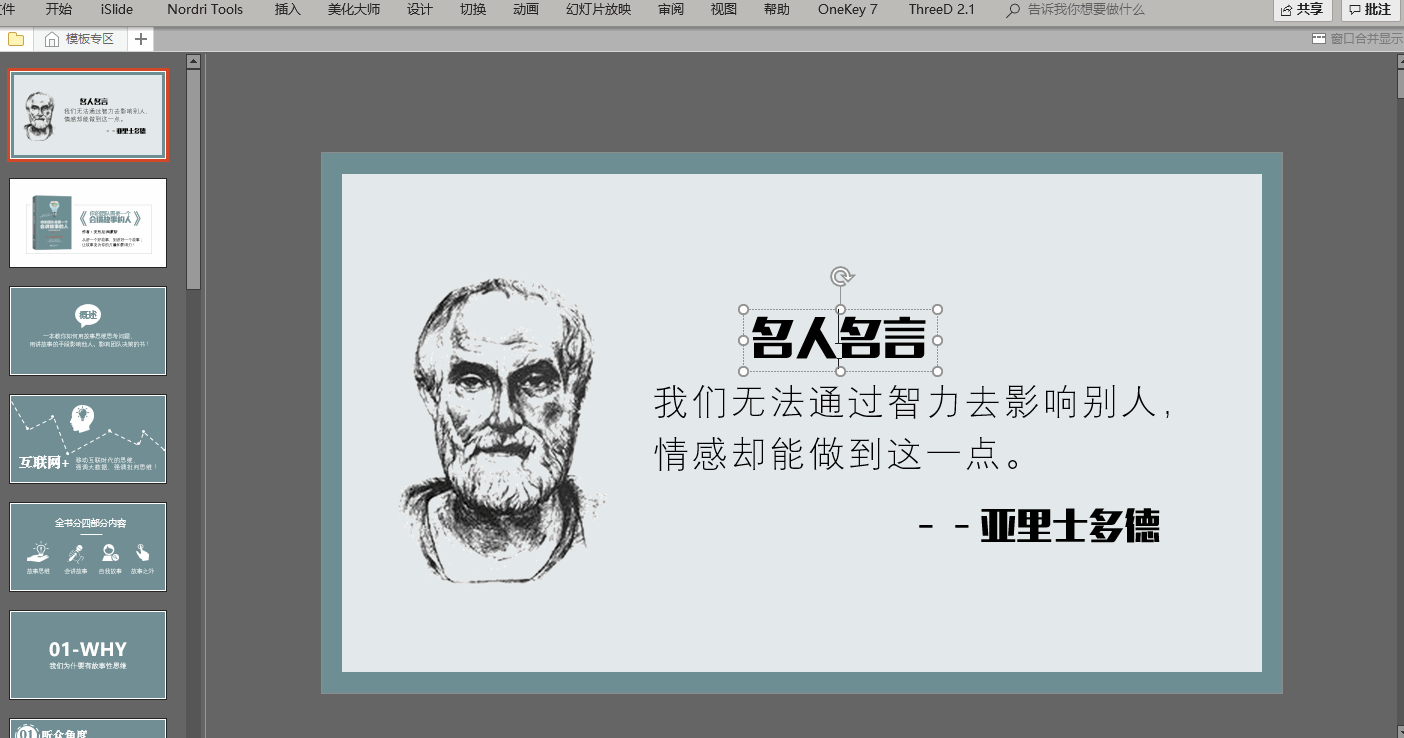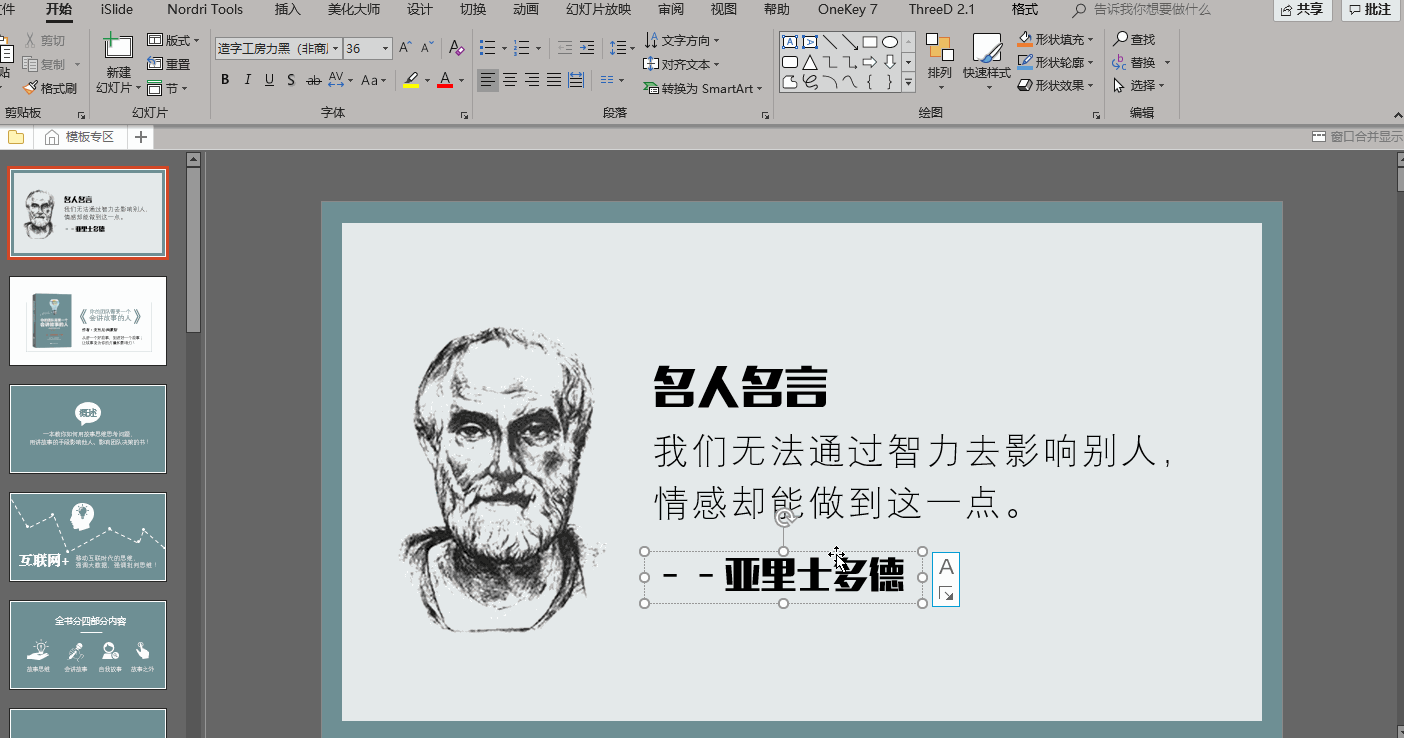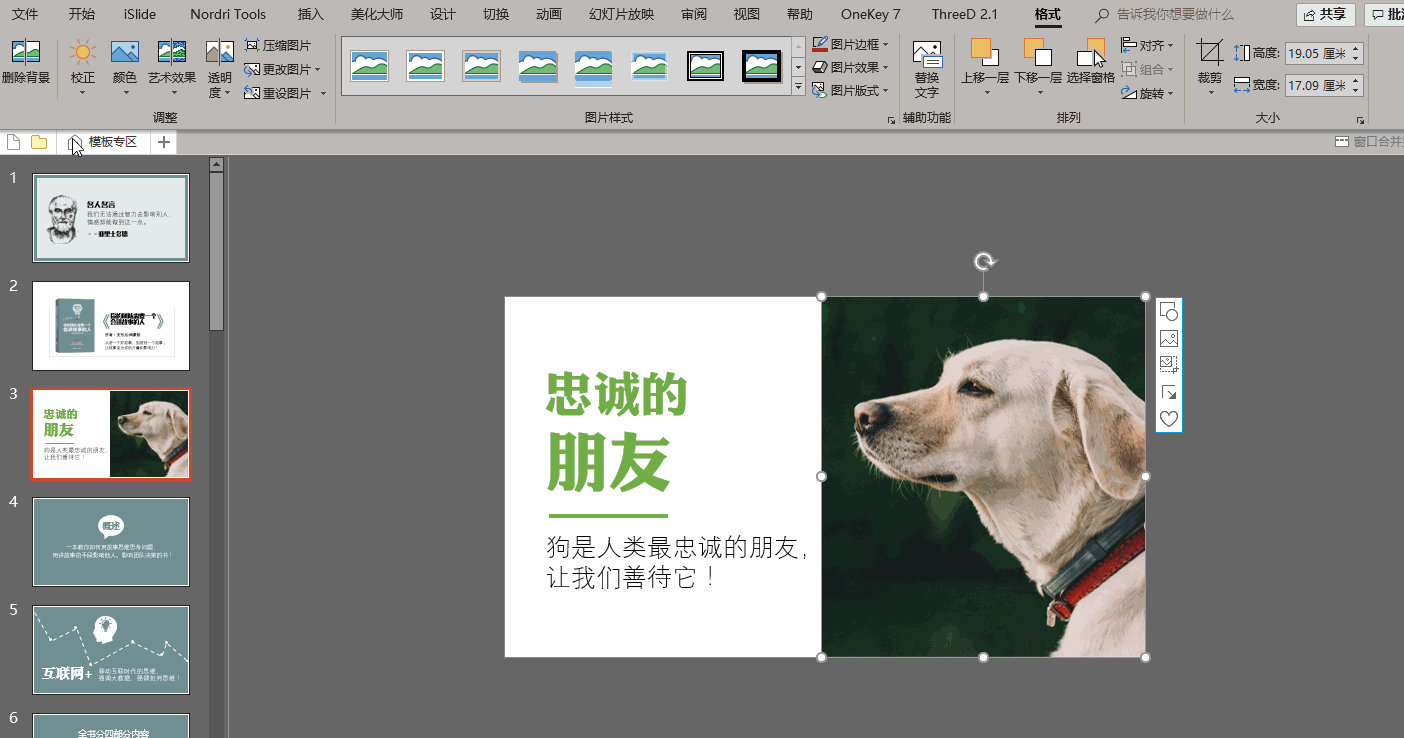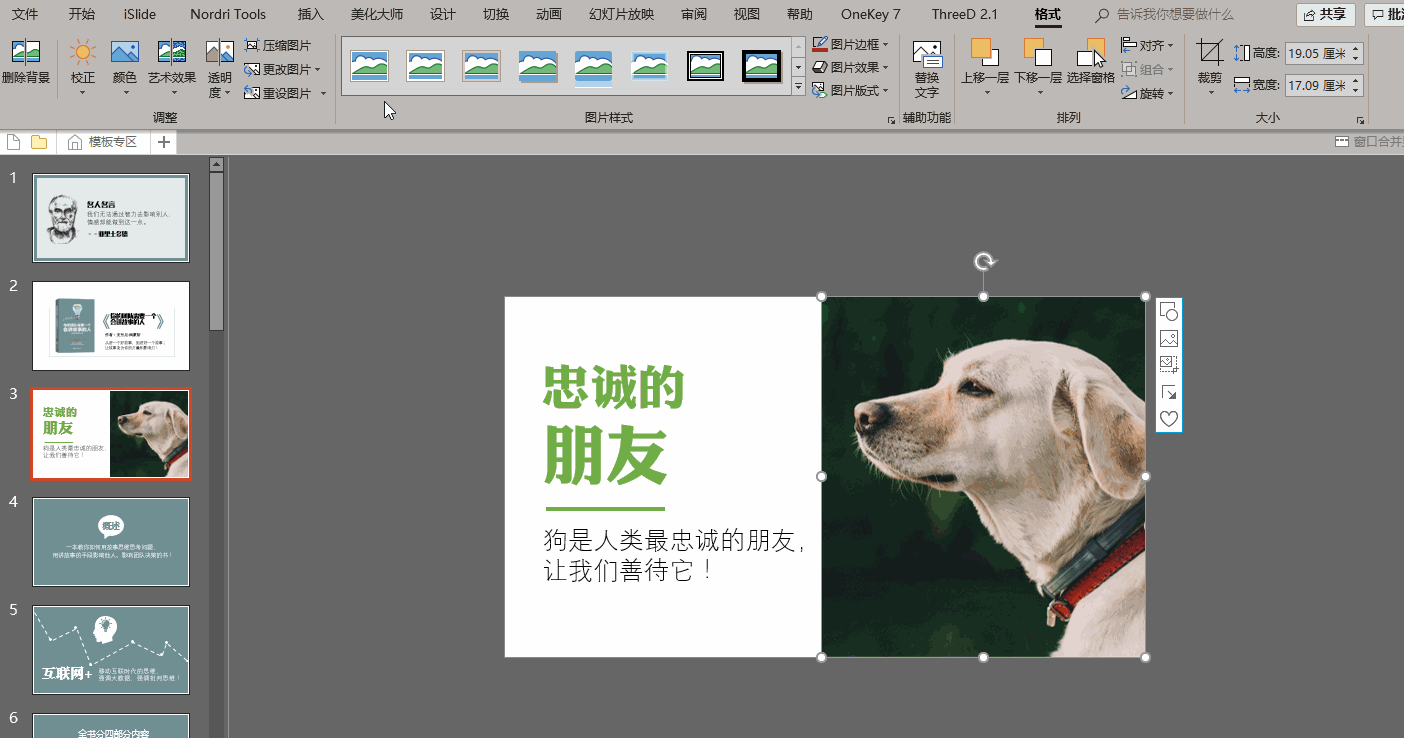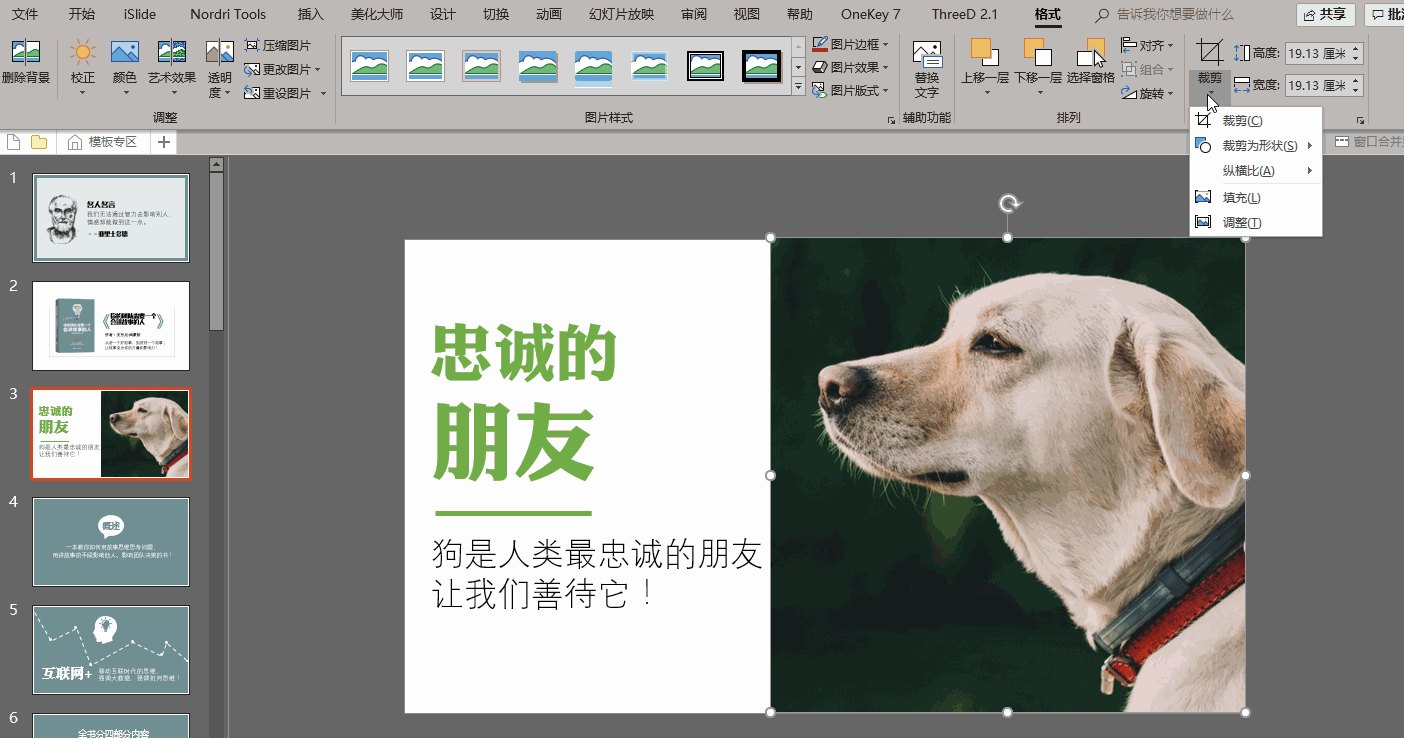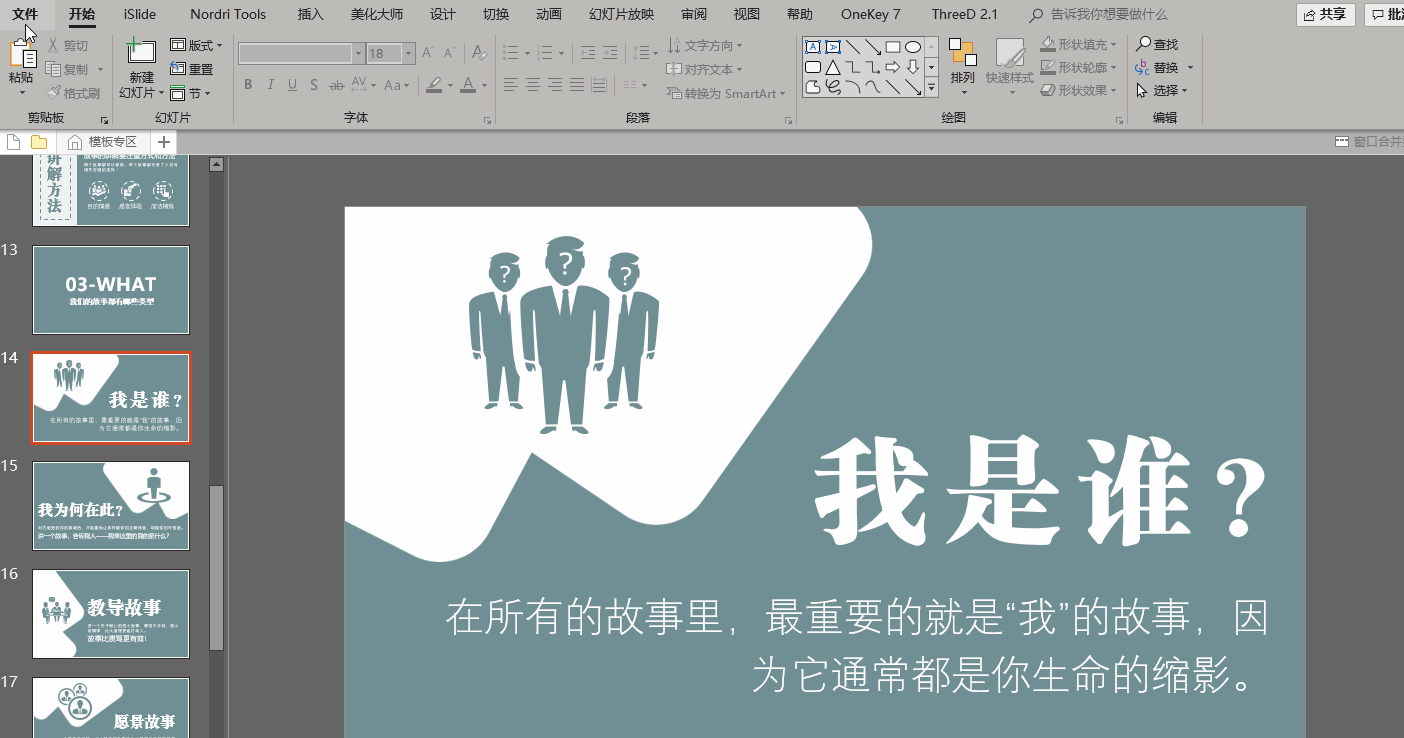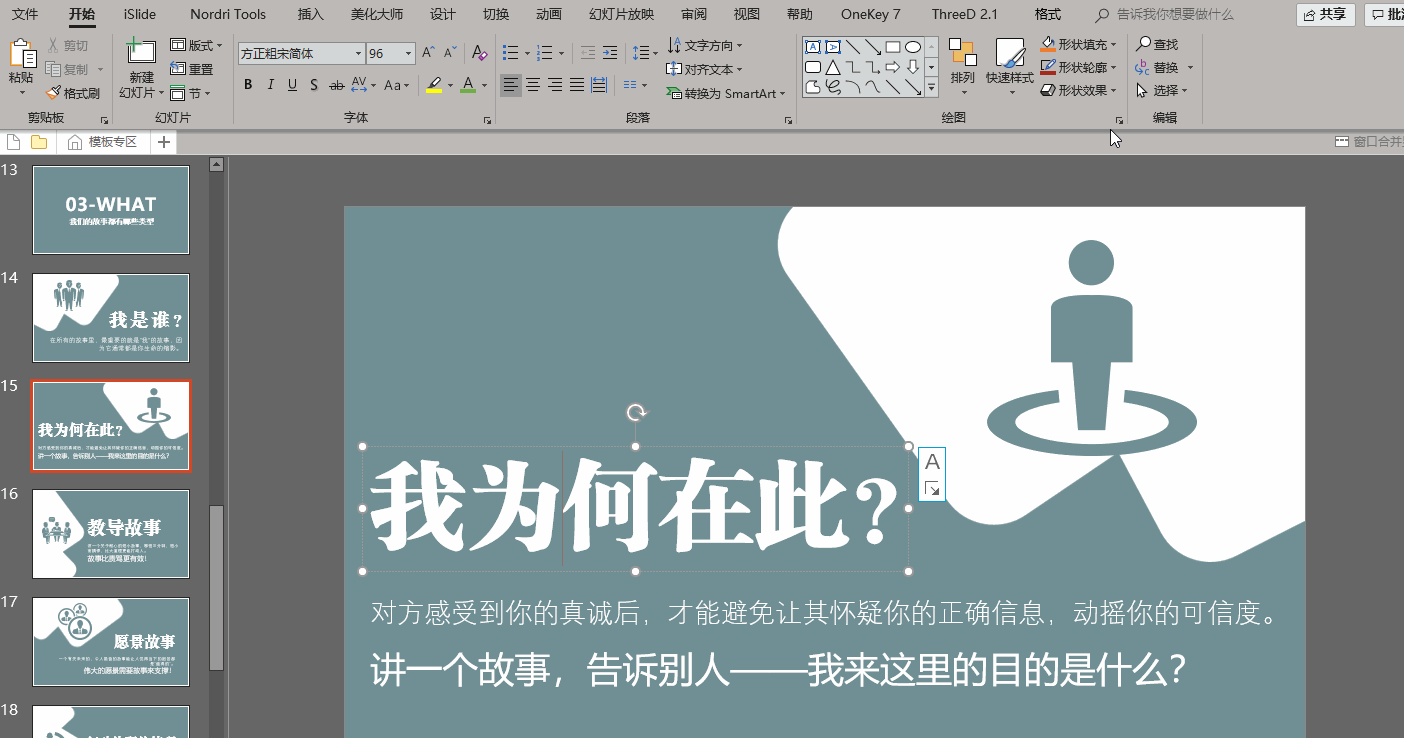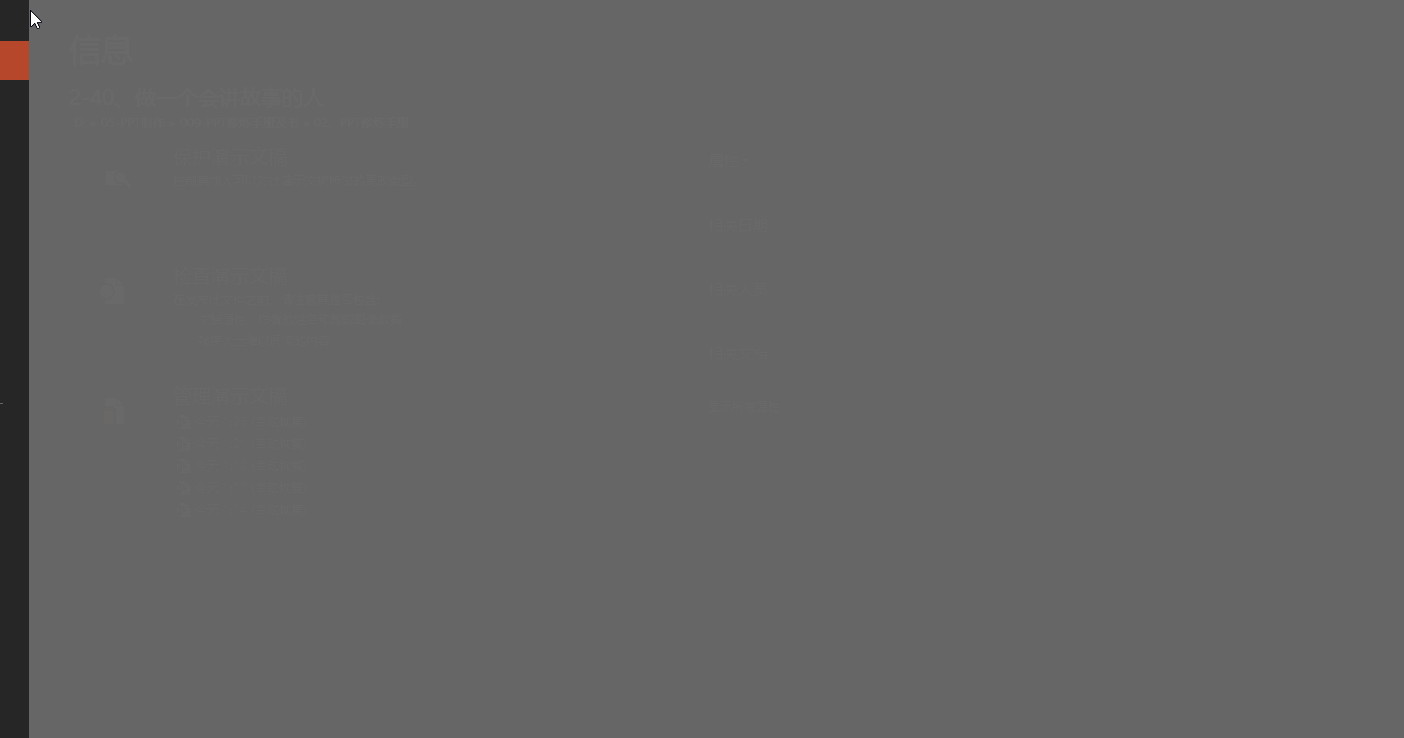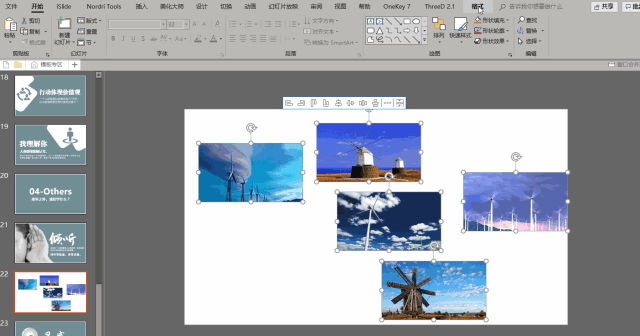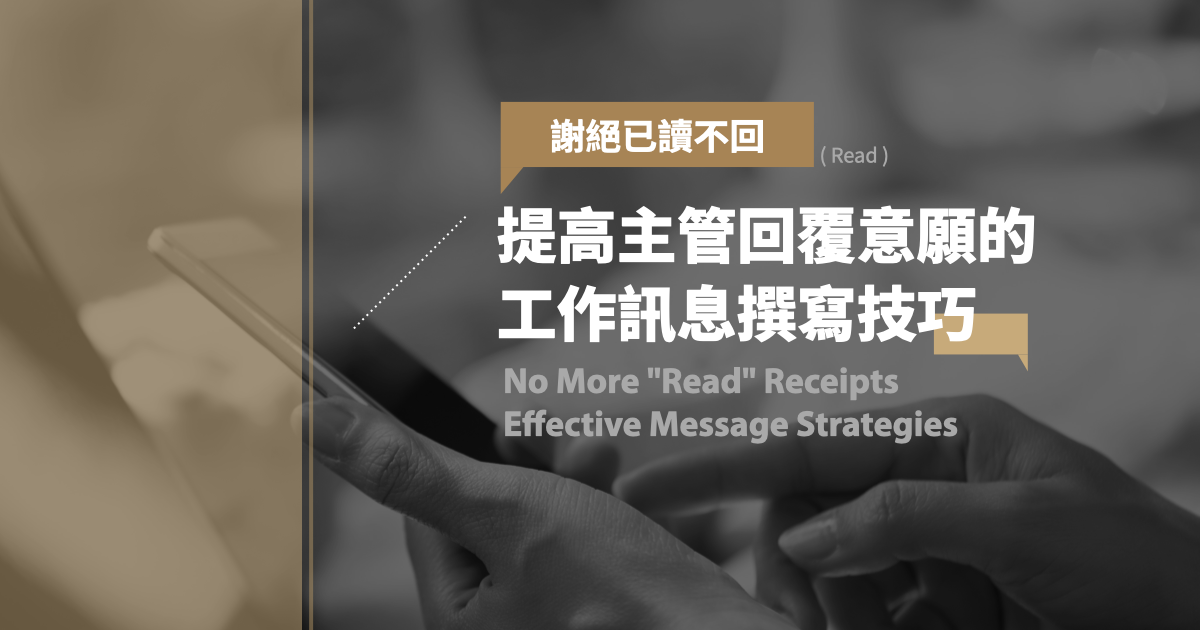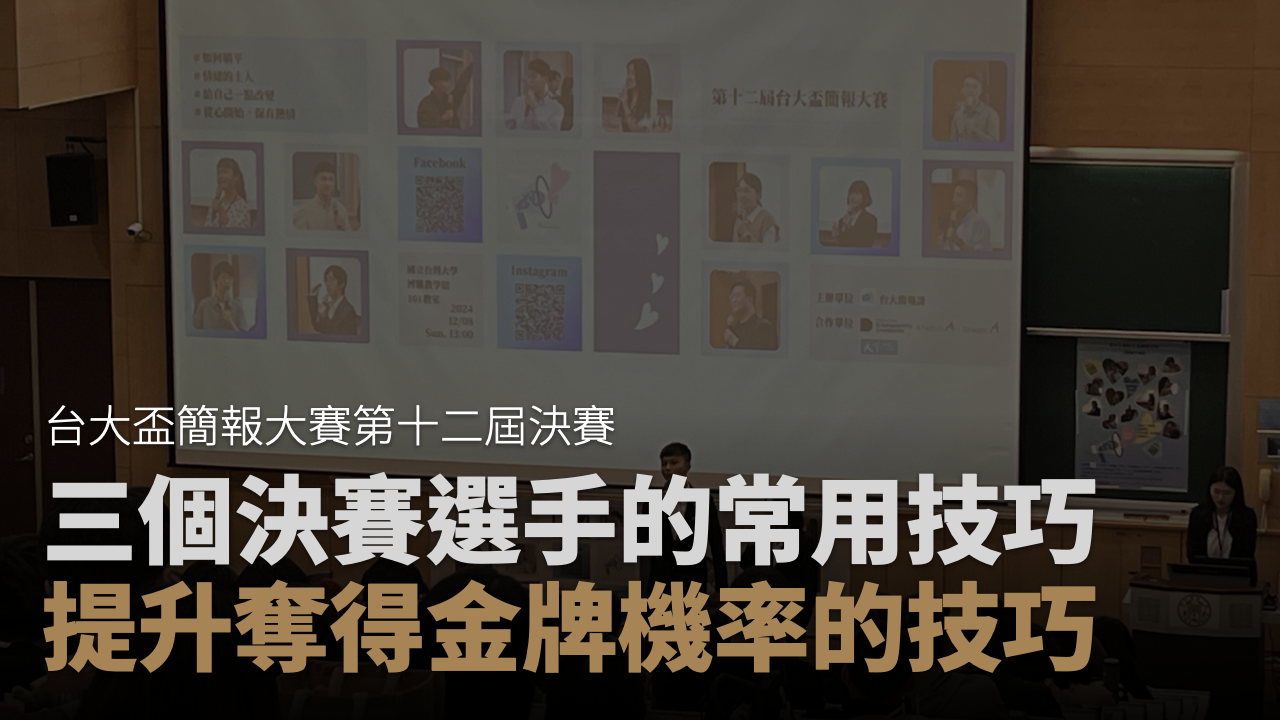PPT對職場人而言是一個再熟悉不過的辦公軟件,每一位職場人的日常工作中總少不了用到這款軟件。會用不等於用好,如何才能製作出一份高質量的PPT,已然成為困擾許多職場人的一個重要問題。
本期,燕歸來與您分享9個PPT高手常用的技能,希望對您有所幫助!
01、元素的快速對齊
對齊,是平面設計中常用到的一種排版的原則。在PPT中,元素對齊也是讓頁面看起來更為整齊。那麼,如何才能讓元素有效對齊呢?傳統的做法是手動調整,而這種方法即慢,也無法真正地達到對齊的效果。
PPT高手的處理方法是:選中需要對齊的元素——點擊「格式」——選中「對齊」,便可輕鬆實現對齊。當然根據要求的不同,可以進行上下、左右、居中等不同的對齊方式。具體操作如下:
02、神奇的刷子
在PPT製作過程,當我們需要把一個元素的效果複製給另一個元素時,高手的做法是用PPT自帶的格式刷。PPT自帶的格式刷有兩類:效果格式刷、動畫格式刷。效果格式刷的作用就是可以對效果進行複製,而動畫格式刷就是對動畫效果進行複製。
具體的做法:雙擊格式刷,再雙擊要複製效果的元素。具體操作如下:
03、圖片的處理
圖片是PPT中最為常用的一種元素,在PPT製作過程,圖片的巧妙使用可以大大提升PPT整體的視覺效果。PPT高手通常對圖片的處理方法有三類:
①去背:也就是去掉背景,選中圖片——格式——刪除背景,具體操作如下
②變色:改變圖片的顏色,選中圖片——格式——變色,具體操作如下:
③裁剪:對圖片進行裁剪,選中圖片——格式——裁剪——裁剪為形狀,具體操作如下:
04、批量添加logo
製作PPT時,有時需要為PPT的頁面增加圖標。傳統的做法是給每一頁PPT添加一次logo,當PPT頁面較少時,這種方法尚可。但當PPT頁面較多時,這種方法顯然就有些低效了。
PPT高手的做法:使用幻燈片母版,一鍵便可給所有的幻燈片添加logo。操作步驟:
05、定時保存
您是否遇到過這樣一種情況:PPT製作了一大半,突然間出現電腦故障或斷電等現象,原本即將完成的作品功虧一簣!當再次打開時,發現原來精心設計的PPT頁面,早已不翼而飛!
PPT高手的做法:保存,快捷保存&電腦自動保存。
快捷保存:ctrl+s,當完成一頁或一個步驟是,高手會習慣性地用到快捷保存鍵「ctrl+s」
電腦自動保存:縮短電腦自動保存的時間,操作步驟:文件——選項——保存——縮短自動保存時間,具體做法如下:
06、字體的使用與替換
PPT中究竟哪種字體更好用一些,仁者見仁智者見智。但一般情況下,普遍的觀點是「微軟雅黑」,這種字體既不失美觀,兼容性又很強。
如果你的PPT中字體很多,則涉及到字體替換的問題,普通人的替換是選中文字後再替換。而PPT高手的做法是批量替換,具體替換步驟:開始——替換——替換字體——微軟雅黑。具體替換方法:
07、增加撤銷次數
PPT製作過程有時會出現一些小的問題,需要將原有的操作步驟進行撤銷處理。PPT自帶的撤銷次數是有限的,無法滿足過多步驟的撤銷。PPT高手的做法是為了保險起見,增加PPT的撤銷次數為最大值150次,操作步驟:文件——選項——高級。具體操作如下:
08、一秒去動畫
動畫是PPT製作過程常用到的一種呈現方式,但在有些情況下PPT需要無動畫播放。PPT頁數少量時,我們可以逐個刪除動畫,而當PPT頁數過多時,逐個刪除顯得過於低效。PPT高手的做法:幻燈片放映——設置幻燈片放映——放映時不加動畫。具體操作如下:
09、SmartArt 快速整齊排版
做PPT時經常遇到多張圖片排版難題——排版時間長,效果不理想。高手的做法是巧妙利用PPT自帶的SmartArt工具,其可以完美解決這個問題,操作步驟:插入——SmartAr——選擇圖像形式——確定。具體操作如下:
技能不在於多,而在於精和用。簡單的小技能,用好了可以大大提升你PPT製作的效率。
以上為本期內容,希望對您有些許啟發。
因生活而設計而與眾不同!
本文作者:燕归来
本文出自:高手必备的9个PPT设计技巧
責任編輯:BFA 簡報 編輯部
簡報小聚 #40 2018 年 11 月聚會
11 月 15 日|台灣首個簡報溝通主題社群
BFA 簡報小聚是一個以簡報溝通為主題的交流聚會,每次聚會由「主題分享」與「自由交流」兩個環節組成。「主題分享」將由三位講者 (Before, After, Pro Speaker) 依次帶來 20 分鐘的簡報溝通故事、經驗或技巧分享。
而在下個月的聚會,Before Speaker 將在與三位駐場簡報人一對一交流 #結構企劃 #視覺呈現 #訊息傳遞 後再次登台,成為 After Speaker。我們希望通過定期的聚會讓每一位參與的夥伴們都能看到簡報溝通力提升後,帶來的改變力量。
歡迎各領域朋友一起來聽三位講者分享簡報溝通經驗及技巧,並與現場的職場人士交流,渡過不同體驗的夜晚。